

El primer dĂa de la semana es diferente segĂşn el paĂs en el que viva . Windows debe usar su configuraciĂłn regional para decidir cuál es el primer dĂa de la semana, o incluso cĂłmo mostrar la fecha, pero no es asĂ. La configuraciĂłn regional solo sirve para establecer la fecha y verificar si un paĂs sigue el horario de verano. No hace mucho más con respecto a la fecha y la hora. Lo bueno de Windows 10 es que permite a los usuarios establecer un formato de fecha personalizado y establecer el primer dĂa de la semana en el dĂa que quieran.
En versiones anteriores de Windows, tuvo que pasar por el Registro de Windows para establecer el primer dĂa de la semana en otra cosa que no sea la predeterminada. Afortunadamente, Windows 10 ahora le permite configurar el primer dĂa de la semana desde la aplicaciĂłn de ConfiguraciĂłn.
Abra la aplicaciĂłn de ConfiguraciĂłn y vaya al grupo de configuraciĂłn de Idioma de hora. Seleccione la pestaña Fecha y hora y desplácese hacia abajo a la secciĂłn Formatos. AquĂ, haga clic en "Cambiar formatos de fecha y hora".
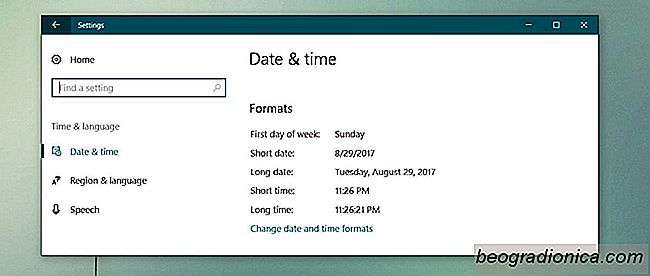
Abra el menĂş desplegable en la parte superior y seleccione quĂ© dĂa desea establecer como el primer dĂa de la semana.
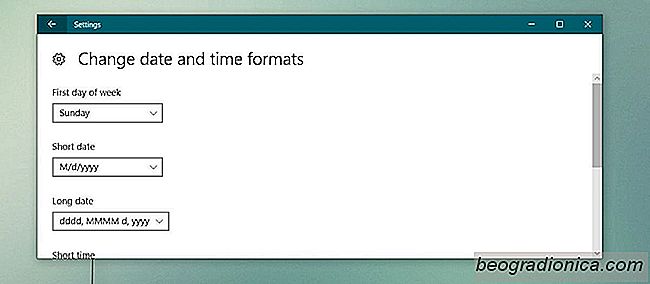

CĂłmo seleccionar el color de relleno para un fondo de pantalla centrado en Windows 10
Windows tiene bastantes opciones de personalizaciĂłn para el fondo de pantalla. Han sido parte de Windows desde Windows 98, aunque crecieron algo restringidos en Windows 10. Una caracterĂstica que faltaba en las opciones de personalizaciĂłn del fondo de pantalla era la posibilidad de seleccionar el color de relleno para imágenes de fondo de pantalla centradas.
![CĂłmo recuperar archivos perdidos desde cualquier dispositivo: Wondershare Data Recovery [RevisiĂłn]](http://beogradionica.com/img/windows-2017/how-to-recover-lost-files-from-any-device-wondershare-data-recovery.png)
CĂłmo recuperar archivos perdidos desde cualquier dispositivo: Wondershare Data Recovery [RevisiĂłn]
La recuperaciĂłn de datos es difĂcil de entender. TV nos dice que incluso si destrozamos nuestro disco duro en pedazos, quemamos los bits y esparcimos las cenizas en el mar, la policĂa aĂşn podrá encontrar datos incriminatorios sobre Ă©l. La realidad está muy lejos de lo que ves en la televisiĂłn y la recuperaciĂłn de datos no es tan simple.